Opera Androidra: Hogyan lehet megváltoztatni az alapértelmezett keresőmotort

Változtassa meg az alapértelmezett keresőmotort az Opera Androidon, és élvezze a kedvenc lehetőségeit. Fedezze fel a leggyorsabb megoldást.
2020 nagyon furcsa év volt a legtöbb okostelefon-gyártó számára, de ez még inkább a Google számára. A cég a tervek szerint Pixel 4a-t a Google I/O 20-as rendezvényen mutatta be, de ezt később az esemény lemondását követően elhalasztották.
Aztán láttuk, hogy a Pixel 5 és a Pixel 4a 5G egyszerre jelent meg. De valamilyen oknál fogva a Pixel 5 még azelőtt elérhetővé vált, mielőtt a 4a 5G elérhető lett volna. Egy dolog, ami nem szűnt meg, az a szoftverfrissítések. A Google megtartotta azt az ígéretét, hogy havi biztonsági frissítéseket ad ki, amelyek közül néhány „ledobott funkciókat” is tartalmaz.
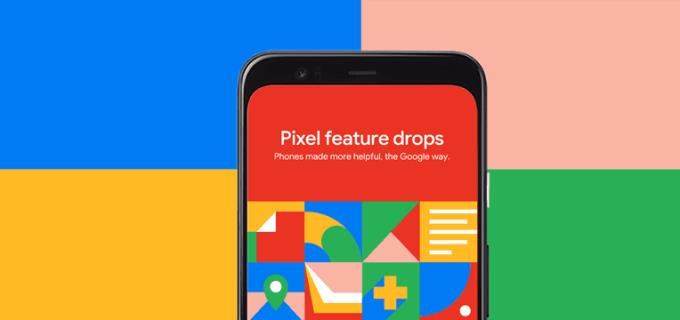
Ha még nem ismeri a Google Pixel telefoncsaládot, ezek a „funkciócsökkenések” kissé furcsán hangzanak. Ez volt körülbelül egy év , mivel a Google bemutatta az első funkció csepp, és a cég már gördülő ki ezeket negyedévente.
Ezeknek a funkcióknak az ötlete az, hogy új szoftverszolgáltatásokat és fejlesztéseket vezessenek be anélkül, hogy megvárnák a főbb „pont” kiadást. Ahelyett, hogy az új funkciók jelentős kiadására hagyatkozna, a Google nemcsak a legújabb telefonokra viszi a funkciókat, hanem a régebbi készülékekre is jobban összpontosít.
Az első funkciócsökkenés például bevezette a portré effektus létrehozásának lehetőségét a fényképeken, még akkor is, ha nem Portré módban készítette a fotót. Csak beindíthatja a Google Fotókat, elvégezheti és elmentheti a beállításokat, és élvezheti az előnyöket.
A legújabb szoftverfrissítéshez a Google magával hozta a várható decemberi biztonsági frissítést . Ez összesen 14 javítást tartalmaz a Framework sebezhetőségére, 17 javítást a Media Framework sebezhetőségére, és csaknem 30 javítást a rendszer sebezhetőségeire, valamint másokat. Ezért nagyon fontos, hogy telefonját rendszeresen frissítse. Rendszeresen találnak új sebezhetőségeket, és a Google havi frissítéseket ad ki a biztonsági rések bejavítása érdekében, így a telefon biztonságban van.
Ha Ön a Pixel 5, 4a 5G vagy 4a telefonja, akkor három új funkció áll rendelkezésére, amelyeket kihasználhat. Az első, az Adaptive Sound automatikusan beállítja a hangszóró hangminőségét. Ez nem működik minden alkalmazásnál indításkor, de működik „bizonyos alkalmazásokkal”, hogy biztosítsa, hogy mindent halljon, függetlenül a környezeti hangoktól.
Az adaptív akkumulátor az összes Pixel eszköz kulcsfontosságú funkciója, de a Pixel 4a 5G és a Pixel 5 esetében ismét frissítettük. Ez intelligensen meghatározza, hogy az akkumulátor valószínűleg mikor éri el a 0%-ot, és ha van rá esély, automatikusan több energiát takarít meg. nem talál időben töltőt.
Végül az Adaptive Connectivity automatikusan vált a 4G/LTE és az 5G hálózatok között, a használt alkalmazástól függően. Pixel telefonja 4G-t vagy LTE-t használ az interneten való böngészéshez vagy csak szövegek küldéséhez. De átvált 5G-re, ha történetesen filmeket néz, vagy nagyobb fájlokat tölt le. Fontos megjegyezni, hogy nem minden szolgáltató támogatja ezt a funkciót, és eltarthat egy ideig, amíg kedvenc alkalmazásai támogatással frissülnek.
Míg ezek a Feature Drops nagyszerűek arra, hogy új eszközöket vigyenek át a funkciókra, a Google újonnan összpontosított a régebbi eszközök naprakészen tartására. A decemberi szoftverfrissítés néhány kulcsfontosságú funkcióval bővül a 2020 előtt piacra dobott Pixel eszközökön.
A dolgok kezdete az Extreme Battery Saver, amely eleinte csak újabb eszközökhöz volt elérhető. Mostantól, ha Pixel 3 vagy újabb telefonja van, az Extreme Battery Saver még több funkciót kikapcsol, felfüggeszti a legtöbb alkalmazást, és még a feldolgozási teljesítményt is lelassítja. Mindezek célja annak biztosítása, hogy telefonja bekapcsolva maradjon, amíg a töltőhöz nem jut.
A Hold for Me egy másik fantasztikus funkció, amely lehetővé teszi, hogy ne kelljen örökké a telefonnál ülnie, ha véletlenül tartásba kerül. Ha engedélyezve van, a Google Asszisztens a vonalban várakozik Önre, majd értesíti, ha valaki a vonal másik végén van.
A Google Fotók kulcsfontosságúak minden Pixel eszközben, mivel ez a legjobb módja a fényképek kezelésének és szerkesztésének útközben. Van egy új gépi tanulási lap, amely a szerkesztett képhez igazodik. Ez az új frissítés olyan javaslatokat tartalmaz, amelyek segítenek a megfelelő változtatások elvégzésében, hogy DSLR nélkül is lélegzetelállító fotókat készíthessenek.
Ha még nem ismeri a Pixel 5-öt, és manuálisan szeretné ellenőrizni a frissítést, ez egy meglehetősen egyszerű folyamat. Legtöbbször értesítést kap, ha elérhető frissítés. De ha a Google hullámokban bocsát ki egy frissítést, előfordulhat, hogy meg kell próbálnia „kényszeríteni” a frissítést.
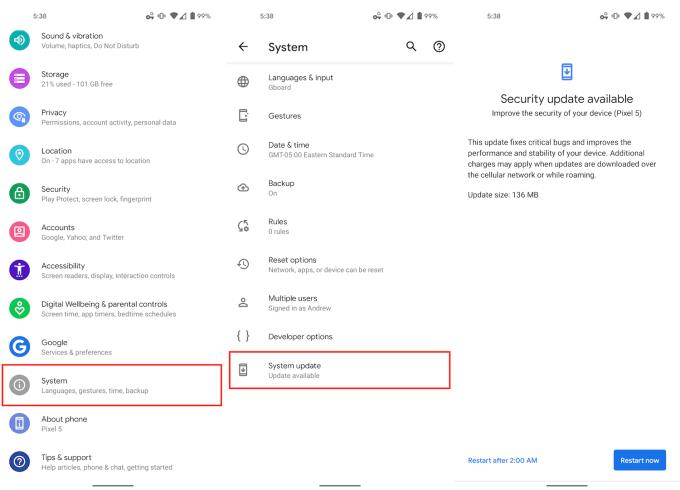
Nyissa meg a Beállítások alkalmazást Pixel 5 készülékén.
Görgessen le, és érintse meg a Rendszer elemet .
Érintse meg a Speciális lehetőséget a menü kibontásához.
Válassza a Rendszerfrissítés lehetőséget .
Koppintson a Frissítés keresése elemre .
Eltarthat néhányszor, amíg a frissítés megjelenik Pixel 5-ön. A Google mindent megtesz annak érdekében, hogy a frissítést a megjelenésük után azonnal elérhetővé tegye a Pixel-tulajdonosok számára. A kiszolgálók azonban időről időre biztonsági másolatot készíthetnek, ami hosszabb várakozási időt eredményezhet.
Változtassa meg az alapértelmezett keresőmotort az Opera Androidon, és élvezze a kedvenc lehetőségeit. Fedezze fel a leggyorsabb megoldást.
Ellenőrizze a Gmail bejelentkezési aktivitási előzményeit, és nézze meg, milyen e-maileket küldött vagy törölt az alábbi kezdőbarát utasítások követésével.
Bármennyire is dominál a Google a keresőmotorok piacán, a Bing hasznos funkciókkal rendelkezik, amelyekkel okosabban kereshetünk. Íme néhány tipp és trükk a Bing használatához.
Tegye kényelmesebbé képernyő-billentyűzetét a méret módosításával. Akár telefont, akár táblagépet használ, nézze meg, hogyan állíthatja be a virtuális billentyűzetet.
Megmutatjuk, hogyan viheti át Google Drive adatait egyik Google-fiókból a másikba két különböző módszer segítségével.
Ha problémákat tapasztal a videofeedekkel a Google Hangouts használata közben, kövesse az útmutatóban található hibaelhárítási lépéseket.
Elvesztem a listáim és a naptáraim nélkül. A Google Naptár többször mentette meg az életemet, mint amennyit számolni tudnék. Adok hozzá mindent:
A Google Fotók 2015 májusában debütált. Azóta ingyenes, korlátlan fotó- és videótárhelyet élvezhet. Valószínűleg azt hitted, hogy ez ingyenes
Engedélyezze az elküldött üzenetek gyors visszavonását a Gmailben ezzel a ritkán ismert funkcióval.
Használja ezeket a nagyszerű tippeket, amikor a Google Diákat használja a következő prezentációhoz.
Szkennelje be és mentse a dokumentumokat közvetlenül a Google Drive-ra anélkül, hogy harmadik féltől származó alkalmazást telepítene Android-eszközére. Ezenkívül szerkessze a beszkennelt dokumentumokat, és alakítsa át őket PDF-formátumba anélkül, hogy elhagyná a Drive-ot.
A Microsoft Outlook 2016 levelezőprogram összekapcsolása a Google Gmail-fiókkal.
Lehet, hogy az Outlook a megfelelő út Androidon, de ez nem mindig a legjobb élmény. Ezért kérem, kövesse, ahogy elmagyarázom, hogyan teheti ezt meg az intuitívabb Android-élmény érdekében.
Ismerje meg, hogyan helyezheti el zenei könyvtárát a Google Play környezetbe.
Nehezen találja, hogyan lehet szöveget áthúzni egy sorral a Google Dokumentumokban? Ez az oktatóanyag megmutatja.
Ma jól megmutatjuk, hogyan veheti kézbe a magánéletét, és hogyan törölheti a Bing keresési előzményeit és a Microsoft Edge előzményeit is.
2021 hivatalosan is folyamatban van, és a Google kevés időt veszít azzal, hogy idei első biztonsági frissítését eljuttassa a Pixel-tulajdonosokhoz. A cég kiadta
Az alábbi utasítások segítségével megtudhatja, hogyan használhatja és kezelheti a Google Sync segédprogramot.
Tegye sokkal jobbá a jegyzetelési élményt a Google Assistant és a keep szinkronizálásával. Itt vannak a követendő lépések.
Ha nem kapja meg e-mailjeit, többféle megoldás is lehet a javításukra. Íme néhány módszer, amelyet kipróbálhat.
Miután rootoltad az Android telefonod, teljes rendszerhozzáférésed lesz, és számos olyan alkalmazást futtathatsz, amelyek root hozzáférést igényelnek.
Az Android telefonodon található gombok nem csak a hangerő szabályozására vagy a képernyő felébresztésére szolgálnak. Néhány egyszerű módosítással gyorsbillentyűkké válhatnak egy gyors fotó készítéséhez, zeneszámok átugrásához, alkalmazások elindításához vagy akár a vészhelyzeti funkciók aktiválásához.
Ha a munkahelyeden hagytad a laptopodat, és sürgős jelentést kell küldened a főnöködnek, mit tehetsz? Használd az okostelefonodat. Még kifinomultabb megoldás, ha telefonodat számítógéppé alakítod, hogy könnyebben végezhess több feladatot egyszerre.
Az Android 16 zárképernyő-widgetekkel rendelkezik, amelyekkel tetszés szerint módosíthatja a zárképernyőt, így a zárképernyő sokkal hasznosabb.
Az Android kép a képben módjával lekicsinyítheted a videót, és kép a képben módban nézheted meg, így egy másik felületen nézheted meg, így más dolgokat is csinálhatsz.
A videók szerkesztése Androidon egyszerűvé válik a cikkben felsorolt legjobb videószerkesztő alkalmazásoknak és szoftvereknek köszönhetően. Gondoskodj róla, hogy gyönyörű, varázslatos és elegáns fotóid legyenek, amelyeket megoszthatsz barátaiddal a Facebookon vagy az Instagramon.
Az Android Debug Bridge (ADB) egy hatékony és sokoldalú eszköz, amely számos dolgot lehetővé tesz, például naplók keresését, alkalmazások telepítését és eltávolítását, fájlok átvitelét, egyéni ROM-ok rootolását és flashelését, valamint eszközmentések létrehozását.
Automatikusan kattintó alkalmazásokkal. Nem kell sokat tenned játékok, alkalmazások vagy az eszközön elérhető feladatok használata közben.
Bár nincs varázsmegoldás, a készülék töltésének, használatának és tárolásának apró változtatásai nagyban befolyásolhatják az akkumulátor élettartamának lassítását.
A telefon, amit sokan most szeretnek, a OnePlus 13, mert a kiváló hardver mellett egy évtizedek óta létező funkcióval is rendelkezik: az infravörös érzékelővel (IR Blaster).



























